【PC初心者さんへ】Microsoftアカウントの確認とパスワードをリセットする手順を解説

「Microsoftアカウントのパスワードを忘れちゃいました!どうやってリセットするのか教えてください」
「MicrosoftのアカウントIDも分からなくなった場合はどうすればいいのでしょうか?」
今回はこのような疑問や悩みについてお答えしていきます。
windows8からMicrosoftアカウントの作成が必須となりましたが、大抵の方はローカルアカウントでログインしていることが多くMicrosoftアカウントの存在を忘れてしまうこともあるでしょう。
ですが、Microsoftのサービスを利用する際に必要となるため「Officeを入れてみよう」「Skypeを使おう」と思った際に「そういえばアカウントIDとかパスワード何だっけ?」となってログインできないという状況もあり得ますね。
そんな方のためにこの記事ではパスワードのリセットの手順や、アカウントIDの確認方法を紹介いたします。
ぜひここで確認方法や手順を身に付けていってください。
それでは、本文へ進みましょう。
パソコンでMicrosoftアカウントのパスワードをリセットする手順

まずは「パスワード忘れちゃった!」という方向けにリセットする手順を解説します。
1:まずはリセットするためのサイトに移動しましょう。
Microsoft Password Reset Webをクリックして開いてください。
2:すると「アカウントの回復」ページへ移動しますので、アカウントを作成した時の「メールアドレス」「電話番号」もしくは「Skype名」を入力して「次へ」をクリックしてください。
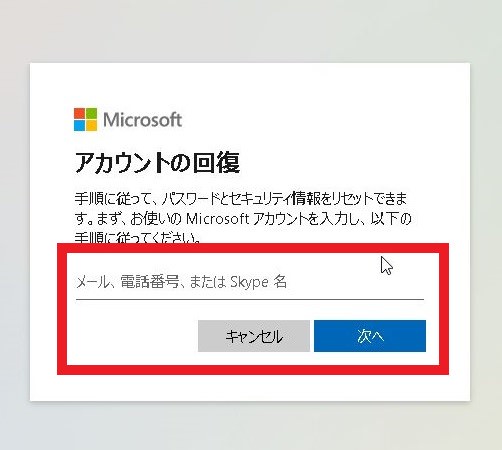
3:リセット用のセキュリティコードを受け取るために、電話番号もしくはメールアドレスにチェックマークを入れて「次へ」をクリックしましょう。
下の画像はメールアドレスを選択しています。
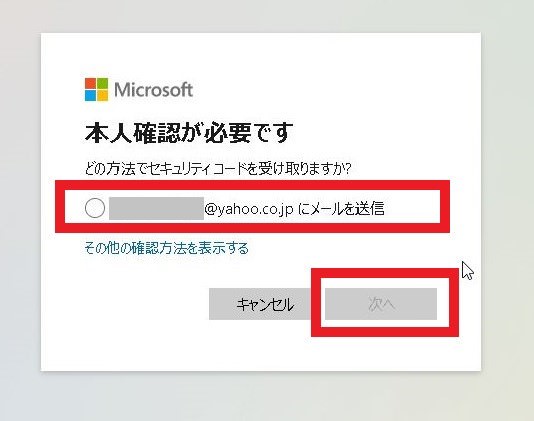
4:7桁ほどの数字で書かれたセキュリティーコードが送信されてくるので入力欄に打ち込みます。
入力ができたら「次へ」で進みましょう。
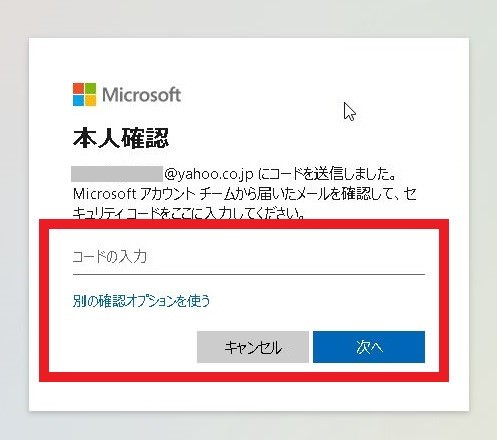
5:新しいパスワードを入れる画面に変わりますので、上下とも同じパスワードを入れましょう。
入力したら「次へ」で進んでください。
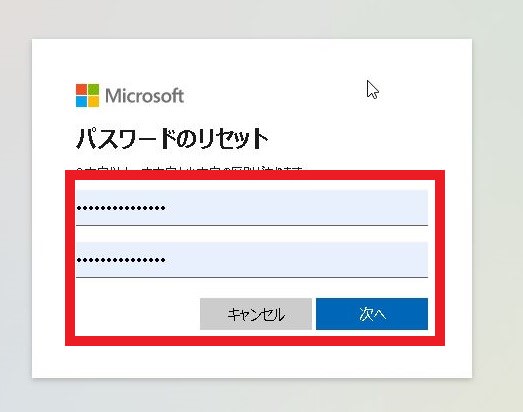
6:変更完了の画面になりますので、これでパスワードリセットが完了です。
お疲れさまでした。
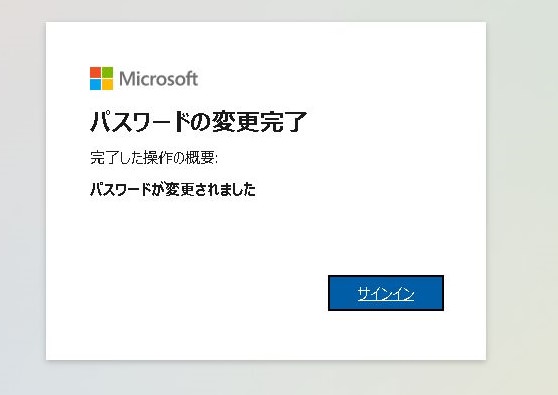
以上がMicrosoftアカウントのパスワードリセットの手順になります。
指示された箇所に入力していくだけなので、複雑な工程ではないはずです。
【パスワードだけじゃない】パソコンからMicrosoftのアカウント名を確認する方法
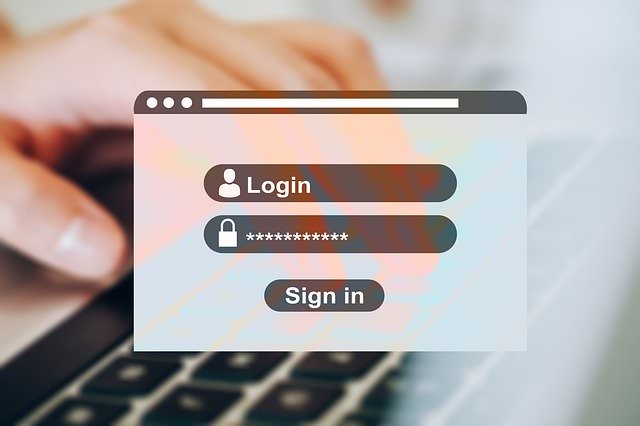
では、「アカウントIDが分からない」という方向けにこちらで紹介していきます。
MicrosoftアカウントIDは登録時のメールアドレスになるため、普段利用しているアドレスのメールボックスにMicrosoftからのメールが来ていればそのアドレスがIDといえます。
他にもアカウントを確認する方法はあります。
Microsoftアカウントでwindowsにサインインしていることが必要ですが、パソコン画面にMicrosoftアカウントIDを表示させることが出来ます。
以下にその確認場所への入り方を解説します。
1:画面左下のwindowsマーク「スタート」をクリックしましょう。

2:メニューが出てきたら歯車マークの「設定」をクリックします。
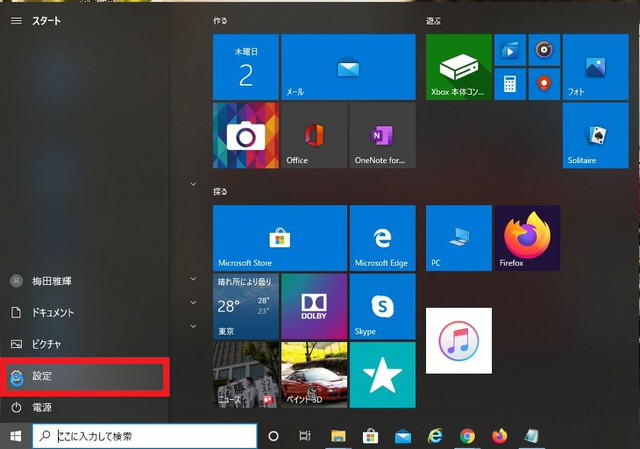
3:Windowsの設定画面になりますので、この中の「アカウント」をクリックしましょう。
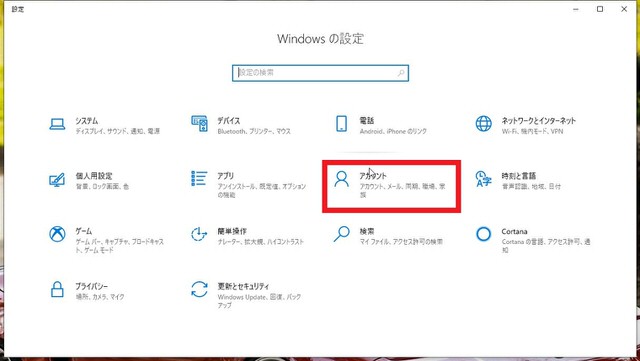
4:ユーザーの情報画面が出てきます。
ここの大きな丸いアイコンの下にMicrosoftアカウントIDつまり、登録時のメールアドレスが表示されます。
因みに下の画像は私のPCですがローカルアカウントで使用しているので、ただのアカウント名になっています。
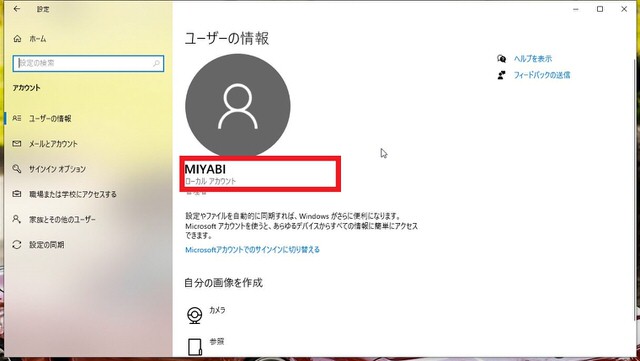
どうしてもアカウントIDが分からないという場合はとりあえず、普段一番使うメールアドレスを入力してみましょう。
どうしても見つからない場合は、新しくアカウントを作成するしかありませんが…こればっかりは仕方ありませんね。
まとめ:【PC初心者さんへ】Microsoftアカウントの確認とパスワードをリセットする手順を解説

- MicrosoftアカウントのパスワードはMicrosoft Password Reset Webからリセット
- アカウントIDはメールアドレスがそのままIDになるので普段使っているアドレスが候補になる
- Microsoftアカウントでパソコンにサインインしている場合はユーザー情報画面でIDを確認することが出来る
今回はMicrosoftアカウントのパスワードリセットの手順と、アカウントIDの確認方法を紹介しましたが如何でしたでしょうか?
Microsoftアカウント自体はさほど出番が多くないため、どうしてもIDやパスワードを忘れてしまいやすいです。
ですが、ここでの方法を用いればリセットや確認がしっかり行えます。
後は、今後は忘れないようにメモなりを残しておくといいですね。もちろん、他人には見られないように!
では今回はここまでとさせて頂きます。
ここでの情報を生かして、今後はより良いパソコンライフを送ってください。
人気記事 【2020年最新】ノートパソコンおすすめモデル:用途別20選 人気記事 パソコンのおすすめ修理業者3社【PC修理のプロの私がチョイス】












